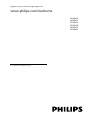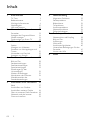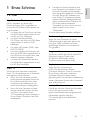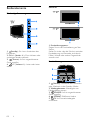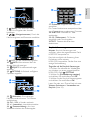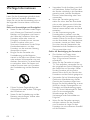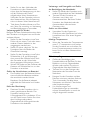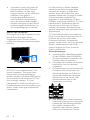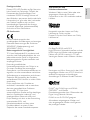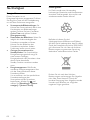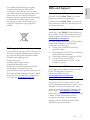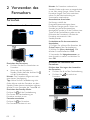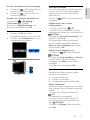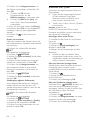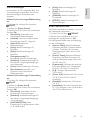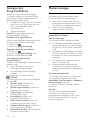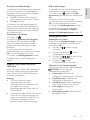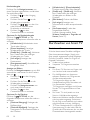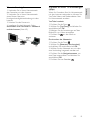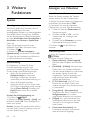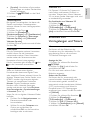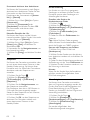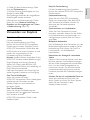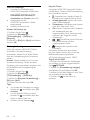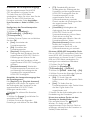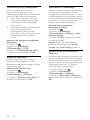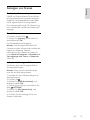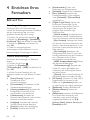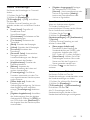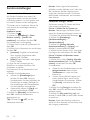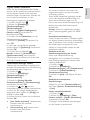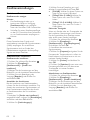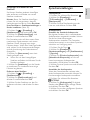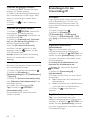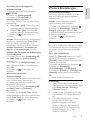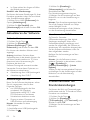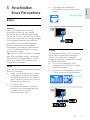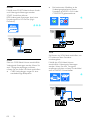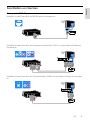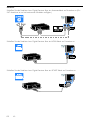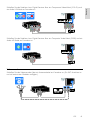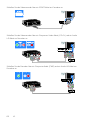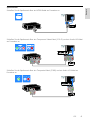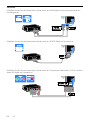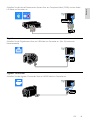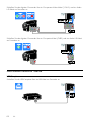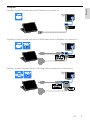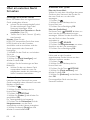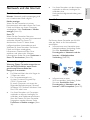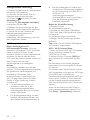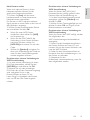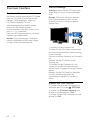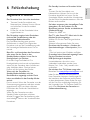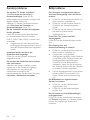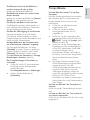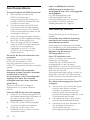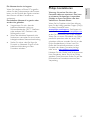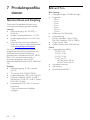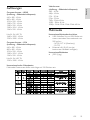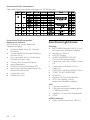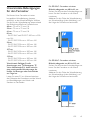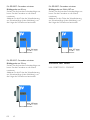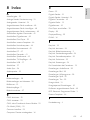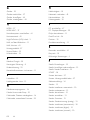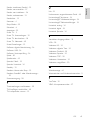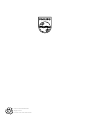Philips 42PFL3527H/12 Benutzerhandbuch
- Kategorie
- LCD-Fernseher
- Typ
- Benutzerhandbuch
Dieses Handbuch eignet sich auch für

DE Bedienungsanleitung
Register your product and get support at
www.philips.com/welcome
PFL30x7H
PFL30x7T
PFL30x7K
PFL35x7H
PFL35x7T
PFL35x7K

DE 2
1 Erste Schritte 3
TV-Tour 3
Bedienelemente 4
Wichtige Informationen 6
Nachhaltigkeit 10
Hilfe und Support 11
2 Verwenden des Fernsehers 12
Fernsehen 12
Anzeigen des Programmführers 16
Medien anzeigen 16
Durchsuchen von Smart TV 18
3 Weitere Funktionen 20
Spielen 20
Anzeigen von Videotext 20
Einstellen von Verriegelungen und
Timern 21
Verwenden von EasyLink 23
Anzeigen von Scenea 27
4 Einrichten Ihres Fernsehers 28
Bild und Ton 28
Sendereinstellungen 30
Satelliteneinstellungen 32
Spracheinstellungen 33
Einstellungen für den
Universalzugriff 34
Weitere Einstellungen 35
Aktualisieren der Software 36
Wiederherstellen der
Standardeinstellungen 36
5 Anschließen Ihres Fernsehers 37
Kabel 37
Anschließen von Geräten 39
Anschließen weiterer Geräte 46
Ü ber ein externes Gerät fernsehen 48
Netzwerk und das Internet 49
Common Interface 52
6 Fehlerbehebung 53
Allgemeine Probleme 53
Senderprobleme 54
Bildprobleme 54
Tonprobleme 55
Anschlussprobleme 56
Netzwerkprobleme 56
Philips kontaktieren 57
7 Produktspezifikationen 58
Netzanschluss und Empfang 58
Bild und Ton 58
Auflösungen 59
Multimedia 59
Anschlussmöglichkeiten 60
Unterstützte Befestigungen für den
Fernseher 61
Version der Hilfe 62
8 Index 63
Inhalt

DE 3
Deutsch
1 Erste Schritte
TV-Tour
High Definition TV
Falls Ihr Fernseher mit einem High
Definition-Display (HD) ausgestattet ist,
können Sie HD-Videos unter anderem wie
folgt darstellen:
von einem Blu-ray-Disc-Player, der über
ein HDMI-Kabel angeschlossen ist und
eine Blu-ray-Disc wiedergibt
von einem hochskalierenden
DVD-Player, der über ein HDMI-Kabel
angeschlossen ist und eine DVD
wiedergibt
von einem HD-Sender (DVB-T oder
DVB-T2 MPEG4)
von einem digitalen HD-Receiver, der
über ein HDMI-Kabel angeschlossen ist
und HD-Inhalt von einem Kabel- oder
Satelliten-Anbieter wiedergibt
von einer HD-Spielkonsole, die über
ein HDMI-Kabel angeschlossen ist und
ein HD-Spiel wiedergibt
Smart TV
Sie können Ihren Fernseher mithilfe der
Smart TV*-Anwendungen zum Mittelpunkt
Ihres digitalen Lebens machen:
Wenn Sie Ihren Fernseher mit dem
Heimnetzwerk verbinden, können Sie
Filme, Bilder und Musik über einen
Computer oder Medienserver auf
Ihrem Heimnetzwerk wiedergeben.*
Wenn Sie Ihren Fernseher mit dem
Internet verbinden, können Sie über
YouTube* und weitere Smart
TV*-Anwendungen eine Unmenge an
Filmen, Bildern, Musiktiteln und mehr
wiedergeben.
Verleihen Sie Ihren Gesprächen eine
neue Dimension und melden Sie sich
bei Ihren Freunden und Verwandten
über den großen Bildschirm. Sie können
mit einer Philips HD Mediabox und
einer Philips TV-Videokamera (beide
separat erhältlich) Videogespräche an
Ihrem Fernseher führen. Genießen Sie
HD-Video und die exzellente
Tonqualität von Ihrer Couch aus und
legen Sie gleich los mit Ihren
Telefonaten!*
*Nur bei bestimmten Modellen verfügbar.
Medienwiedergabe
Wenn Sie Ihren Fernseher mit einem
USB-Speichergerät verbinden, können Sie
Ihre Filme, Musik und Bilder auf einem
großflächigen Bildschirm mit exzellentem
Ton genießen.
Programmführer
Sie können mithilfe des Now & Next-EPG
(Electronic Program Guide) oder
8-Tage-EPG herausfinden, welche
Programme jetzt und später laufen.
EasyLink
Wenn Sie Ihren Fernseher mit
HDMI-CEC-kompatiblen Geräten
(Consumer Electronic Control) wie einem
Blu-ray-Player oder einem Heimkino
verbinden, können Sie diese Geräte
gleichzeitig über eine zentrale Fernbedienung
steuern. Aktivieren Sie nach dem Verbinden
ganz einfach EasyLink.
Intuitive Menüs
Mithilfe der intuitiven Menüs des Fernsehers
können Sie ganz einfach auf den
gewünschten Sender oder die gewünschte
Mediendatei zugreifen oder die
TV-Einstellungen an Ihre Bedürfnisse
anpassen.

DE 4
Bedienelemente
Rückseitige Steuerungen
1. (Standby): Ein- bzw. Ausschalten des
Fernsehers.
2. CH +/- (Sender +/-): Zum nächsten oder
vorherigen Sender wechseln.
3. (Source): Auf ein angeschlossenes
Gerät zugreifen.
4. +/- (Volume +/-): Leiser oder lauter
stellen.
Sensoren
1. Fernbedienungssensor
Zeigen Sie mit der Fernbedienung auf den
Sensor.
Stellen Sie sicher, dass die Sichtlinie zwischen
Fernbedienung und Fernseher nicht durch
Möbel, Wände oder andere Gegenstände
verstellt wird.
Fernbedienung
1. (Standby): Anschalten des Fernsehers
oder Wechseln in den Standby-Modus.
2. Wiedergabetasten: Wiedergabe von
Mediendateien steuern.
3. SOURCE: Auf ein angeschlossenes
Gerät zugreifen.
4. FORMAT: Bildformat ändern.
5. TV: Auf Fernsehwiedergabe
umschalten.

DE 5
Deutsch
6. (Home): Das Startmenü öffnen.
7. OK: Eine Eingabe oder Auswahl
bestätigen.
8. (Navigationstasten): Durch die
Menüs navigieren und Elemente auswählen.
9. LIST: Auf die Senderliste zugreifen.
10. INFO: Informationen über die
aktuelle Aktivität anzeigen.
11. ADJUST: Fernsehereinstellungen
anpassen.
12. OPTIONS: Auf aktuell verfügbare
Optionen zugreifen.
13. (Rückseite): Zur vorherigen
Menüseite oder aus einer TV-Funktion
zurückkehren.
14. CH - / CH +: Sender wechseln.
15. +/- (Lautstärke): Lautstärke einstellen.
16. (Stummschaltung): Aus- bzw.
Wiedereinschalten der Audioausgabe.
17. Farbtasten: Aufgaben oder Optionen
auswählen.
Die Tasten funktionieren entsprechend den
vom Dienstanbieter angebotenen Diensten.
18. SUBTITLE: Untertitel ein- oder
ausblenden.
19. 0-9 (Zahlentasten): TV-Sender
auswählen oder Text eingeben.
20.TEXT: Teletext aktivieren bzw.
deaktivieren.
EasyLink-Steuerungen
Hinweis: EasyLink-Steuerungen sind
verfügbar, wenn das angeschlossene Gerät
HDMI-CEC-kompatibel ist.
EasyLink ermöglicht die Steuerung Ihres
Fernsehers sowie weiterer
HDMI-CED-kompatibler Geräte über eine
einzige Fernbedienung.
Zugreifen auf die EasyLink-Steuerungen
1. Drücken Sie während der Wiedergabe
von Inhalten von einem angeschlossenen
HDMI-CED-Gerät OPTIONS.
2. Wählen Sie [Fernbedienung anzeigen],
und drücken Sie anschließend auf OK.
3. Wählen Sie die EasyLink-Steuerungstaste
und drücken Sie anschließend OK.
Lesen Sie mehr zum Thema EasyLink unter
Weitere Funktionen > Verwenden von
EasyLink (Seite 23).

DE 6
Wichtige Informationen
Sicherheit
Lesen Sie alle Anweisungen gründlich durch,
bevor Sie Ihren Fernseher verwenden.
Wenn Sie sich bei der Verwendung nicht an
die folgenden Hinweise halten, erlischt Ihre
Garantie.
Risiko von Stromschlägen und Brandgefahr!
Setzen Sie den Fernseher weder Regen
noch Wasser aus. Platzieren Sie niemals
Behälter mit Flüssigkeiten wie Vasen in
der Nähe des Fernsehers. Wenn der
Fernseher außen oder innen mit
Flüssigkeit in Kontakt kommt, trennen
Sie den Fernseher sofort vom
Stromnetz. Kontaktieren Sie das Philips
Kundendienstzentrum, um den
Fernseher vor der erneuten Nutzung
überprüfen zu lassen.
Bringen Sie den Fernseher, die
Fernbedienung und die Batterien
niemals in die Nähe von offenem Feuer
oder anderen Wärmequellen wie auch
direktem Sonnenlicht. Um einen Brand
zu verhindern, halten Sie Kerzen und
andere Flammen stets vom Fernseher,
der Fernbedienung und den Batterien
fern.
Führen Sie keine Gegenstände in die
Lüftungsschlitze oder andere Ö ffnungen
des Fernsehers ein.
Setzen Sie die Fernbedienung und die
Batterien niemals Regen, Wasser oder
übermäßiger Hitze aus.
Vermeiden Sie die Ausübung von Kraft
auf Steckdosen. Stellen Sie sicher, dass
der Stecker vollständig in die Steckdose
gesteckt wurde. Lockere Steckdosen
können Funkenüberschlag oder Feuer
verursachen.
Wenn der Fernseher geneigt wird,
stellen Sie sicher, dass das Stromkabel
nicht zu sehr gespannt wird. Wird das
Netzkabel zu sehr gespannt, kann der
Stecker herausrutschen oder ein Brand
entstehen.
Um die Stromversorgung des
Fernsehgeräts zu trennen, muss der
Netzstecker des Fernsehgeräts entfernt
werden. Ziehen Sie immer am Stecker,
um das Stromkabel vom Netzanschluss
zu trennen, niemals am Kabel. Stellen
Sie sicher, dass der Netzstecker, das
Netzkabel und die Steckdose zu jeder
Zeit gut erreichbar sind.
Gefahr der Beschädigung des Fernsehers!
Zum Heben und Tragen eines
Fernsehers mit einem Gewicht von
über 25 kg sind zwei Personen
erforderlich.
Wenn Sie den Fernseher mit einem
TV-Tisch aufstellen, verwenden Sie nur
den mitgelieferten Sockel. Befestigen Sie
den Sockel fest am Fernseher. Stellen
Sie den Fernseher auf eine flache,
ebene Fläche, die für das Gewicht des
Fernsehers und des Sockels geeignet ist.
Verwenden Sie bei Wandmontage des
Geräts eine Wandhalterung, die das
Gewicht des Fernsehers tragen kann.
Bringen Sie die Wandhalterung an einer
Wand an, die das Gesamtgewicht von
Fernseher und Wandhalterung tragen
kann. TP Vision Netherlands B.V. haftet
nicht für eine unsachgemäße
Wandmontage, die Unfälle,
Verletzungen oder Sachschäden zur
Folge hat.
Wenn Sie den Fernseher verstauen
möchten, nehmen Sie den Standfuß
vom Fernseher ab. Legen Sie den
Fernseher nie mit montiertem Standfuß
auf die Rückseite.

DE 7
Deutsch
Stellen Sie vor dem Verbinden des
Fernsehers mit dem Netzanschluss
sicher, dass die Netzspannung mit dem
auf der Rückseite des Geräts
aufgedruckten Wert übereinstimmt.
Verbinden Sie den Fernseher nicht mit
dem Netzanschluss, falls die Spannung
nicht mit diesem Wert übereinstimmt.
Teile dieses Produkts können aus Glas
sein. Seien Sie vorsichtig, um Verletzung
und Beschädigungen zu vermeiden.
Verletzungsgefahr für Kinder!
Befolgen Sie diese Sicherheitshinweise, damit
der Fernseher nicht kippen kann und Kinder
verletzen könnte.
Stellen Sie den Fernseher nie auf eine
Fläche, die mit einem Tuch oder einem
anderen Material bedeckt ist, das
weggezogen werden kann.
Stellen Sie sicher, dass kein Teil des
Fernsehers über die Ränder der
Oberfläche hinausragt.
Stellen Sie den Fernseher nie auf hohe
Möbelstücke (z. B. ein Bücherregal),
ohne sowohl das Möbelstück als auch
den Fernseher an der Wand oder
durch geeignete Hilfsmittel zu sichern.
Weisen Sie Kinder auf die Gefahren des
Kletterns auf Möbelstücke hin, um den
Fernseher zu erreichen.
Gefahr des Verschluckens von Batterien!
Das Produkt bzw. die Batterien können
eine münzähnliche Batterie enthalten,
die verschluckt werden könnte.
Bewahren Sie die Batterie jederzeit
außerhalb der Reichweite von Kindern
auf!
Risiko der Ü berhitzung!
Platzieren Sie den Fernseher nicht in
einem geschlossenen Bereich. Der
Fernseher benötigt einen
Lüftungsabstand von mindestens 10 cm
um das Gerät herum. Stellen Sie sicher,
dass Vorhänge oder andere
Gegenstände die Lüftungsschlitze des
Fernsehers nicht abdecken.
Verletzungs- und Feuergefahr und Gefahr
der Beschädigung des Netzkabels!
Stellen Sie weder den Fernseher noch
andere Gegenstände auf das Netzkabel.
Trennen Sie den Fernseher vor
Gewittern vom Netz- und
Antennenanschluss. Berühren Sie den
Fernseher, das Netzkabel oder das
Antennenkabel während eines
Gewitters nicht.
Gefahr von Hörschäden!
Vermeiden Sie den Einsatz von
Ohrhörern oder Kopfhörern bei hohen
Lautstärken bzw. über einen längeren
Zeitraum.
Niedrige Temperaturen
Wenn der Fernseher bei Temperaturen
unter 5 °C transportiert wird, packen
Sie den Fernseher aus und warten Sie,
bis er Zimmertemperatur erreicht hat,
bevor Sie ihn mit dem Netzanschluss
verbinden.
Bildschirmpflege
Gefahr der Beschädigung des
Fernsehbildschirms! Berühren Sie den
Bildschirm nicht mit Gegenständen,
drücken oder streifen Sie nicht mit
Gegenständen über den Bildschirm.
Trennen Sie vor dem Reinigen den
Netzstecker des Fernsehers von der
Steckdose.
Reinigen Sie den Fernseher und den
Rahmen mit einem weichen, feuchten
Tuch. Verwenden Sie dabei keine
Substanzen wie Alkohol, Chemikalien
oder Haushaltsreiniger.
Um Verformungen und
Farbausbleichungen zu vermeiden,
müssen Wassertropfen so rasch wie
möglich abgewischt werden.

DE 8
Vermeiden Sie nach Möglichkeit die
Anzeige statischer Bilder. Statische
Bilder sind Bilder, die über einen
längeren Zeitraum auf dem Bildschirm
verbleiben. Dazu gehören
beispielsweise Bildschirmmenüs,
schwarze Balken und Zeitanzeigen.
Wenn Sie statische Bilder anzeigen
möchten, verringern Sie den Kontrast
und die Helligkeit des Bildschirms, um
ihn vor Beschädigungen zu schützen.
Sperren des Fernsehers
Ihr Fernseher ist an der Unterseite mit einer
Buchse für ein Kensington-Schloss
ausgestattet. Sichern Sie den Fernseher
mithilfe eines Kensington-Schlosses (separat
erhältlich).
Hinweis
2012 © TP Vision Netherlands B.V. Alle
Rechte vorbehalten. Technische Daten
können ohne vorherige Ankündigung
geändert werden. Die Marken sind Eigentum
von Koninklijke Philips Electronics N.V. bzw.
ihren jeweiligen Inhabern. TP Vision
Netherlands B.V. behält sich das Recht vor,
Produkte jederzeit ohne die Verpflichtung zu
ändern, frühere Lieferungen entsprechend
nachzubessern.
Die Informationen in diesem Handbuch
werden für den bestimmungsgemäßen
Gebrauch des Systems als angemessen
erachtet. Wenn das Produkt oder seine
einzelnen Module oder Vorgänge für andere
Zwecke verwendet werden als hier
angegeben, ist eine Bestätigung für deren
Richtigkeit und Eignung einzuholen. TP Vision
Netherlands B.V. gewährleistet, dass die
Informationen an sich keine US-Patente
verletzen. Alle anderen Gewährleistungen,
gleich ob ausdrücklich oder konkludent, sind
ausgeschlossen.
TP Vision Netherlands B.V. kann weder für
Fehler im Inhalt dieses Dokuments noch für
Probleme, die aus dem Inhalt dieses
Dokuments resultieren, verantwortlich
gemacht werden. Fehler, die Philips gemeldet
werden, werden behoben und auf der
Support-Website von Philips so bald als
möglich veröffentlicht.
Garantiebedingungen
Verletzungsgefahr, Beschädigungsgefahr
für den Fernseher oder Erlöschen der
Garantie! Versuchen Sie keinesfalls, den
Fernseher selbst zu reparieren.
Verwenden Sie Fernseher und Zubehör
ausschließlich wie vom Hersteller
vorgesehen.
Der Warnhinweis auf der Rückseite des
Fernsehers weist auf das Risiko von
elektrischen Schlägen hin. Ö ffnen Sie
niemals das Gehäuse des Fernsehers.
Wenden Sie sich bei Service- oder
Reparaturarbeiten stets an den
Kundenservice von Philips.
Jeder Betrieb, der in diesem Handbuch
ausdrücklich untersagt wird, und jegliche
Einstellungen oder Montageverfahren,
die in diesem Handbuch nicht
empfohlen oder autorisiert werden,
führen zum Erlöschen der Garantie.

DE 9
Deutsch
Pixeleigenschaften
Dieses LCD-/LED-Produkt verfügt über eine
hohe Anzahl von Farbpixeln. Obwohl der
Prozentsatz der funktionsfähigen Pixel
mindestens 99,999 % beträgt, können auf
dem Bildschirm permanent dunkle oder helle
Lichtpunkte (rot, grün oder blau) vorhanden
sein. Hierbei handelt es sich um eine
bauartbedingte Eigenschaft der Anzeige
(innerhalb allgemeiner Industriestandards)
und nicht um eine Fehlfunktion.
CE-Konformität
Dieses Produkt entspricht den
grundlegenden Anforderungen und sonstigen
relevanten Bestimmungen der Richtlinien
2006/95/EC (Niederspannung) und
2004/108/EC (EMV).
\\
Elektromagnetische Verträglichkeit
TP Vision Netherlands B.V. produziert und
vertreibt viele Endkundenprodukte, die, wie
jedes elektronische Gerät im Allgemeinen,
elektromagnetische Signale aussenden und
empfangen können.
Eines der grundsätzlichen
Unternehmensprinzipien von Philips ist es,
für unsere Produkte alle notwendigen
Gesundheits- und Sicherheitsmaßnahmen zu
ergreifen, um allen anwendbaren rechtlichen
Anforderungen zu entsprechen und die zum
Zeitpunkt der Herstellung des Produkts
anwendbaren EMV-Normen in vollem Maße
einzuhalten.
Philips verpflichtet sich, Produkte zu
entwickeln, herzustellen und zu vertreiben,
die keine gesundheitlichen Probleme
hervorrufen. TP Vision kann
wissenschaftlichen Studien zufolge bestätigen,
dass ihre Produkte bei ordnungs- und
zweckgemäßem Gebrauch sicher sind.
Philips beteiligt sich aktiv an der Entwicklung
internationaler EMV- und
Sicherheitsstandards und kann seine
Produkte dadurch zu einem frühen
Zeitpunkt den neuen Standards anpassen.
Warenzeichen und
Urheberschutzrechte
Windows Media ist eine Marke oder eine
eingetragene Marke der Microsoft
Corporation in den USA und/oder anderen
Ländern.
Hergestellt unter der Lizenz von Dolby
Laboratories. Dolby und das
Doppel-D-Symbol sind Marken von Dolby
Laboratories.
Die Begriffe HDMI und HDMI
High-Definition Multimedia Interface und das
HDMI-Logo sind Marken oder eingetragene
Marken von HDMI Licensing LLC in den
Vereinigten Staaten und in anderen Ländern.
Kensington und Micro Saver sind in den USA
eingetragene Marken von ACCO World mit
erteilten Eintragungen und anhängigen
Anmeldungen in anderen Ländern weltweit.
DLNA
®
, das DLNA-Logo und DLNA
CERTIFIED
®
sind Marken,
Dienstleistungsmarken bzw. Gütemarken der
Digital Living Network Alliance.
DLNA ist nur für PFL35x7 geeignet.
Alle anderen eingetragenen Marken und
nicht eingetragenen Marken sind Eigentum
der jeweiligen Inhaber.

DE 10
Nachhaltigkeit
Energieeffizienz
Dieser Fernseher ist mit
Energiesparfunktionen ausgestattet. Drücken
Sie die grüne Taste auf der Fernbedienung,
um auf diese Funktionen zuzugreifen.
Stromsparende Bildeinstellungen: Sie
können den Stromverbrauch durch eine
Kombination von Bildeinstellungen
senken. Drücken Sie beim Fernsehen
Grüne Taste und wählen Sie dann
[Energiesparmode].
Ausschalten des Bildschirms: Wenn Sie
lediglich die Audiowiedergabe des
Fernsehers verwenden möchten,
können Sie den Bildschirm des
Fernsehers ausschalten. Andere
Funktionen laufen normal weiter.
Geringer Stromverbrauch im
Standby-Modus: Die fortschrittliche
Energieversorgungstechnik sorgt für
einen extrem niedrigen
Energieverbrauch des Fernsehers, ohne
dass auf eine dauerhafte
Standby-Funktion verzichtet werden
muss.
Energiemanagement: Mithilfe des
modernen Energiemanagements lässt
sich der Energieverbrauch dieses
Fernsehers senken.
Um zu erfahren, wie Ihre persönlichen
Fernseheinstellungen den
Stromverbrauch des Fernsehers
beeinflussen, drücken Sie und
wählen Sie [Einstellung] > [Demos
anzeigen] > [Active Control].
Nutzungsende
Ihr Gerät wurde unter Verwendung
hochwertiger Materialien und Komponenten
entwickelt und hergestellt, die recycelt und
wiederverwendet werden können.
Befindet sich dieses Symbol
(durchgestrichene Abfalltonne auf Rädern)
auf dem Gerät, bedeutet dies, dass für dieses
Gerät die Europäische Richtlinie 2002/96/EG
gilt. Informieren Sie sich über die örtlichen
Bestimmungen zur getrennten Sammlung
elektrischer und elektronischer Geräte.
Richten Sie sich nach den örtlichen
Bestimmungen und entsorgen Sie Altgeräte
nicht über Ihren Hausmüll. Durch die
korrekte Entsorgung Ihrer Altgeräte werden
Umwelt und Menschen vor möglichen
negativen Folgen geschützt.

DE 11
Deutsch
Ihr Produkt enthält Batterien, die der
Europäischen Richtlinie 2006/66/EG
unterliegen. Diese dürfen nicht mit dem
normalen Hausmüll entsorgt werden. Bitte
informieren Sie sich über die örtlichen
Bestimmungen zur gesonderten Entsorgung
von Batterien, da durch die korrekte
Entsorgung Umwelt und Menschen vor
möglichen negativen Folgen geschützt
werden.
EU-Energie-Label
Das europäische Energie-Label informiert Sie
über die Energieeffizienzklasse des Produkts.
Je grüner die Energieeffizienzklasse dieses
Produkts, desto geringer der
Energieverbrauch.
Auf dem Label finden Sie die
Energieeffizienzklassen, den
durchschnittlichen Energieverbrauch des
verwendeten Produkts sowie den
durchschnittlichen Energieverbrauch pro Jahr.
Die Energieverbrauchswerte für das Produkt
finden Sie auch auf der Philips-Website für
Ihr Land unter www.philips.com/TV.
Hilfe und Support
Verwenden der Hilfe
Drücken Sie die Gelbe Taste, um auf das
Bildschirm-Hilfemenü zuzugreifen.
Drücken Sie die Gelbe Taste, um zwischen
dem Hilfemenü und dem Fernsehmenü hin-
und herzuwechseln.
Besuchen Sie die Philips-Website
Wenn Sie in der [Hilfe] auf dem Bildschirm
nicht finden, wonach Sie suchen, besuchen
Sie die Support-Website von Philips unter
www.philips.com/support.
Auf der Support-Website von Philips stehen
Ihnen unter anderem auch folgende
Funktionen zur Verfügung:
Suche nach Antworten auf häufig
gestellte Fragen
Herunterladen einer PDF-Druckversion
dieses Benutzerhandbuchs
Einsenden spezieller Fragen per E-Mail
Online-Chat mit dem Philips
Kundendienstzentrum (nicht in allen
Ländern möglich)
Durchsuchen des TV-Forums
Ihre Frage wurde vielleicht bereits von der
Philips TV-Benutzer-Community
beantwortet. Besuchen Sie
www.supportforum.philips.com.
Philips kontaktieren
Sie können sich für Support auch an das
Philips Kundendienstzentrum in Ihrem Land
wenden. Die Nummer finden Sie in dem
diesem Produkt beigefügten Prospekt oder
online unter www.philips.com/support.
Bevor Sie Philips kontaktieren, sollten Sie das
Modell und die Seriennummer Ihres
Fernsehers notieren. Sie finden diese
Angaben auf der Rückseite oder auf der
Verpackung Ihres Fernsehers.

DE 12
2 Verwenden des
Fernsehers
Fernsehen
Ein-/Ausschalten des Fernsehers
Einschalten des Fernsehers
Drücken Sie den Ein-/Ausschalter am
Fernseher.
Wenn sich der Fernseher im
Standby-Modus befindet, drücken Sie
auf der Fernbedienung.
Hinweis: Der Fernseher reagiert erst nach
einer kurzen Verzögerung.
Tipp: Wenn Sie Ihre Fernbedienung nicht
finden können und den Fernseher aus dem
Standby-Modus heraus einschalten möchten,
drücken Sie am Fernseher die Taste CH +/-.
Einschalten des Standby-Modus
Drücken Sie auf der Fernbedienung.
Der Sensor der Fernbedienung am
Fernseher wechselt zu rot.
Fernseher ausschalten
Drücken Sie am Fernseher.
Der Fernseher schaltet sich aus.
Hinweis: Ihr Fernseher verbraucht im
Standby-Modus oder wenn er ausgeschaltet
ist nur sehr wenig Energie. Wenn Sie den
Fernseher längere Zeit nicht anschalten,
sollten Sie die Kabelverbindung zur
Stromquelle unterbrechen.
Automatisches Ausschalten
Sie können mithilfe der
Energieeffizienzeinstellungen dieses
Fernsehers Energie sparen. Wenn vier
Stunden lang keine Benutzeraktion
durchgeführt wurde (z. B. das Drücken einer
Taste auf der Fernbedienung oder an der
Rückseite des Fernsehers), schaltet der
Fernseher automatisch in den
Standby-Betrieb.
So deaktivieren Sie das automatische
Ausschalten:
1. Drücken Sie, während Sie fernsehen, die
Grüne Taste auf der Fernbedienung.
2. Wählen Sie [Auto. abschalten], und
drücken Sie anschließend auf OK.
3. Verwenden Sie Navigationstasten, um
eine Auswahl zu treffen, und drücken Sie
dann OK.
Einstellen der Lautstärke des
Fernsehers
Erhöhen bzw. Verringern der Lautstärke
des Fernsehers
Drücken Sie +/- auf der Fernbedienung.
Drücken Sie +/- seitlich am
Fernseher.

DE 13
Deutsch
Ein- bzw. Ausschalten der Stummschaltung
Drücken Sie auf der Fernbedienung,
um den Ton stummzuschalten.
Drücken Sie erneut, um den Ton
wieder einzuschalten.
Einstellen der Lautstärke des Kopfhörers
1. Drücken Sie > [Einstellung] >
[TV-Einstellungen] > [Ton].
2. Wählen Sie [Kopfhörerlautst.], und
drücken Sie anschließend auf OK.
Umschalten zwischen Sendern
Drücken Sie CH +/- auf der
Fernbedienung oder auf dem Fernseher.
Drücken Sie die Zahlentasten, um eine
Sendernummer einzugeben.
Favoriten verwalten
Sie können entweder alle Sender oder aber
auch nur eine Liste Ihrer Lieblingssender
anzeigen lassen, damit Sie diese einfach
finden können.
Drücken Sie LIST, um auf die Senderliste
zuzugreifen.
Erstellen einer Liste mit Ihren
Lieblingssendern
1. Drücken Sie die Taste LIST.
2. Wählen Sie den Sender, der als Favorit
gekennzeichnet werden soll, und drücken Sie
OPTIONS.
3. Wählen Sie [Als Favorit markieren], und
drücken Sie dann OK.
Der ausgewählte Sender wird markiert.
Um den Sender abzuwählen, wählen Sie
[Mark. als Favorit aufheben] und drücken
Sie anschließend OK.
Wählen Sie eine Senderliste aus.
1. Drücken Sie LIST und anschließend
OPTIONS.
2. Wählen Sie [Liste auswählen] > [Favorit],
um die Sender in der Favoritenliste
anzuzeigen, oder [Alle], um alle Sender
anzuzeigen.
3. Drücken Sie zur Bestätigung OK.
Verwalten von Senderlisten
Nachdem die Sender installiert wurden,
können Sie sie verwalten:
Kanäle umbenennen
Sender neu anordnen
Wiedergeben digitaler Radiosender
Kanäle umbenennen
Sie können Sender umbenennen. Der Name
wird angezeigt, wenn die Sender ausgewählt
wurden.
1. Drücken Sie, während Sie fernsehen,
LIST.
Die Senderliste wird angezeigt.
2. Wählen Sie den Sender aus, den Sie
umbenennen möchten, und drücken Sie
dann OPTIONS.
3. Wählen Sie [Umben.], und drücken Sie
dann OK.

DE 14
4. Drücken Sie die Navigationstasten, um
die Zeichen auszuwählen, und drücken Sie
dann OK.
Drücken Sie OK auf dem
Eingabebildschirm, um die
Bildschirmtastatur zu aktivieren, oder
Drücken Sie [ABC] oder [abc], um
einen Groß- oder Kleinbuchstaben
auszuwählen.
5. Wenn Sie fertig sind, wählen Sie [Fertig]
und drücken dann OK, um Ihre Eingaben zu
bestätigen, wenn Sie dazu aufgefordert
werden.
6. Drücken Sie , um die Funktion zu
verlassen.
Sender neu anordnen
Nach der Installation der Sender können Sie
die Senderliste Ihren Vorlieben entsprechend
neu sortieren.
1. Drücken Sie, während Sie fernsehen,
LIST.
Die Senderliste wird angezeigt.
2. Drücken Sie OPTIONS.
3. Wählen Sie [Neu anordnen], und drücken
Sie dann OK.
4. Wählen Sie den Sender, der umsortiert
werden soll, und drücken Sie dann OK.
5. Drücken Sie die Navigationstasten, um
den markierten Sender an eine andere
Position zu verschieben, und drücken Sie
dann OK.
6. Drücken Sie OPTIONS.
7. Wählen Sie [Sort. beendet] und drücken
Sie dann OK.
Wiedergeben digitaler Radiosender
Wenn digitale Radiosender zur Verfügung
stehen, können Sie diese anhören. Sie
werden automatisch installiert, wenn Sie die
Fernsehsender installieren.
1. Drücken Sie, während Sie fernsehen,
LIST.
Die Senderliste wird angezeigt.
2. Drücken Sie OPTIONS.
3. Wählen Sie [Liste auswählen] > [Radio],
und drücken Sie anschließend auf OK.
4. Wählen Sie einen Radiosender aus, und
drücken Sie dann OK.
Auswählen einer Quelle
Sie können ein angeschlossenes Gerät wie
folgt ansehen:
Fügen Sie das entsprechende Symbol
für den leichteren Zugriff dem
Startmenü hinzu und wählen Sie es
dann aus dem Startmenü aus.
Treffen Sie im Menü „Source“ (Quelle)
eine Auswahl.
Hinweis: Wenn Sie ein
HDMI-CEC-kompatibles Gerät an den
Fernseher anschließen, wird es automatisch
dem Startmenü hinzugefügt.
Hinzufügen eines neuen Geräts
1. Schließen Sie das Gerät an, und schalten
Sie es ein.
2. Drücken Sie .
3. Wählen Sie [Gerät hinzufügen], und
drücken Sie dann OK.
4. Befolgen Sie die Anweisungen auf dem
Bildschirm.
Wählen Sie den von diesem Gerät
verwendeten Anschluss aus, wenn Sie
aufgefordert werden, die Verbindung zu
Ihrem Fernseher auszuwählen.
Ü ber das Startmenü anzeigen lassen
Sobald Sie das neue Gerät dem Startmenü
hinzugefügt haben, können Sie sein
entsprechendes Symbol auswählen und das
Gerät starten.
1. Drücken Sie .
2. Wählen Sie das Gerätesymbol im
Home-Menü aus.
3. Drücken Sie zur Bestätigung OK.
Ü ber das Quellmenü anzeigen lassen
Sie können auch SOURCE drücken, um
eine Liste der Anschlussbezeichnungen
anzuzeigen. Wählen Sie den Anschluss, über
den das Gerät mit dem Fernseher
verbunden ist.
1. Drücken Sie SOURCE.
2. Drücken Sie Navigationstasten, um einen
Anschluss aus der Liste auszuwählen.
3. Drücken Sie zur Bestätigung OK.

DE 15
Deutsch
Smart-Einstellungen
Ihr Fernseher ist mit intelligenten Bild- und
Toneinstellungen ausgestattet. Sie können
diese Einstellungen verwenden oder
anpassen.
Wählen Sie Ihre bevorzugte Bildeinstellung
aus.
1. Drücken Sie, während Sie fernsehen,
ADJUST.
2. Wählen Sie [Smart Picture].
3. Wählen Sie eine Option aus und drücken
Sie dann OK:
[Persönlich]: Anwenden Ihrer
individuellen Bildeinstellungen.
[Lebhaft]: Intensive und dynamische
Einstellungen, ideal für Tageslicht.
[Natürlich]: Natürliche
Bildeinstellungen.
[Kino]: Ideale Einstellungen für
Spielfilme.
[Spiel]: Ideale Einstellungen für
Spielfilme.
[Energiesparmode]: Die
energiebewusstesten Einstellungen.
[Standard]: Standardeinstellungen für
die meisten Umgebungsbedingungen
und Videotypen.
[Foto]: Ideale Einstellungen für Fotos.
[Personalisiert]: Anpassen und
Speichern Ihrer persönlichen
Bildeinstellungen.
Wählen Sie Ihre bevorzugte Toneinstellung
aus.
1. Drücken Sie, während Sie fernsehen,
ADJUST.
2. Wählen Sie [Smart Sound].
3. Wählen Sie eine Option aus und drücken
Sie dann OK:
[Persönlich]: Verwenden Sie Ihre
persönlichen Toneinstellungen.
[Standard]: Standardeinstellungen für
die meisten Umgebungsbedingungen
und Audiotypen.
[NACHRICHTEN]: Ideale
Einstellungen für gesprochenes Audio
(z. B. Nachrichten).
[Kino]: Ideale Einstellungen für
Spielfilme.
[Spiel]: Ideale Einstellungen für
Spielfilme.
[DRAMA]: Ideale Einstellungen für
Filmdramen.
[SPORT]: Ideale Einstellungen für
Sportsendungen.
Ä ndern des Bildformats
Sie können das Bildformat ändern, um es an
die Videoquelle anzupassen.
1. Drücken Sie die Taste FORMAT.
2. Wählen Sie ein Bildformat aus, und
bestätigen Sie anschließend mit OK.
Die verfügbaren Bildformate sind abhängig
von der Videoquelle:
[Autom. Füllen]: Bildschirmfüllendes
Anpassen des Bilds (Untertitel bleiben
sichtbar). Empfohlen für minimale
Bildverzerrungen (aber nicht für HD
oder PC).
[Autom. Zoom]: Bildschirmfüllendes
Vergrößern des Bilds. Empfohlen für
minimale Bildverzerrungen (aber nicht
für HD oder PC).
[Superzoom]: Entfernen der seitlichen
schwarzen Balken bei 4:3-Sendungen.
Nicht für HD oder PC empfohlen.
[4:3]: Anzeigen des klassischen
4:3-Formats.
[Zoom 16:9]: Skalieren des 4:3-Formats
auf 16:9. Nicht für HD oder PC
empfohlen.
[Breitbild]: Strecken des 4:3-Formats
auf 16:9.
[Unskaliert]: Maximale Details für den
PC. Nur verfügbar, wenn im Bild-Menü
der PC-Modus aktiviert ist.

DE 16
Anzeigen des
Programmführers
Sie können Informationen über digitale
TV-Sender mithilfe von Programmführern
der einzelnen Sender anzeigen lassen. Zu
diesen Informationen zählen:
Sendepläne für den Tag ("Now & Next")
oder für bis zu 8 Tage, wenn dies von
dem entsprechenden Sender
unterstützt wird
Programmüberblick
Hinweis: Programmführer sind nur in
manchen Ländern verfügbar.
Einstellen des Programmführers
Prüfen Sie die folgenden Einstellungen, bevor
Sie den Programmführer verwenden:
1. Drücken Sie .
2. Wählen Sie [Programmführer].
Zugreifen auf den Programmführer
1. Drücken Sie .
2. Wählen Sie [Programmführer], und
drücken Sie anschließend auf OK.
Verwenden der Optionen des
Programmführers
Sie können die angezeigten Informationen so
anpassen, dass:
Sie an den Beginn bestimmter
Sendungen erinnert werden.
nur bevorzugte Sender angezeigt
werden.
1. Drücken Sie im Programmführer
OPTIONS.
2. Wählen Sie eine Option aus und drücken
Sie dann OK:
[Erinner. festl.]: Festlegen von
Programmerinnerungen.
[Erinnerungen löschen]: Löschen von
Programmerinnerungen.
[Tag ändern]: Auswählen des
anzuzeigenden Tages.
[Info zeigen]: Anzeigen von
Programminformationen.
[Nach Genre suchen]: Suchen von
Fernsehprogrammen nach Genre.
[Geplante Erinnerungen]: Aufführen
von Programmerinnerungen.
[EPG-Daten abrufen]: Aktualisieren der
Programminformationen.
Medien anzeigen
Das können Sie tun:
Sie können auf Ihrem Fernseher Videos,
Fotos und Musik wie folgt abspielen:
über Ihren Computer, der über das
Heimnetzwerk angeschlossen ist (nur
bei Modellen mit Netzwerkanschluss)
über ein an den Fernseher
angeschlossenes USB-Gerät
Wiedergeben von auf dem Computer
gespeicherten Dateien
Was wird benötigt?
Nur bei bestimmten Modellen verfügbar.
Ein drahtgebundenes oder drahtloses
Heimnetzwerk, das mit einem Universal
Plug & Play (UPnP)-Router verbunden
wird.
Ein kabelloser USB-Adapter von Philips
(PTA01) oder ein LAN-Kabel, um Ihren
Fernseher mit Ihrem Heimnetzwerk zu
verbinden.
Ein Medienserverprogramm, das auf
Ihrem Computer läuft
Entsprechende Einstellungen der
Firewall Ihres Computers, damit Sie
Medienserverprogramme wiedergeben
können
Einrichten des Netzwerks
1. Verbinden Sie Fernseher und Computer
mit demselben Heimnetzwerk. Siehe
Anschließen Ihres Fernsehers > Netzwerk
und das Internet (Seite 49).
2. Schalten Sie Ihren Computer und den
Router ein.
Hinweis:
Falls das Gerät aufgrund elektrischer
Störungen von außen (z. B. einer
elektrostatischen Entladung) nicht in den
DLNA-Modus zurückkehrt, muss der
Benutzer eingreifen.

DE 17
Deutsch
Einrichten der Medienfreigabe
1. Installieren Sie ein Medienserverprogramm
auf Ihrem Computer, um Mediendateien
freizugeben. Es gibt zum Beispiel folgende
Medienserverprogramme:
Für PC: Windows Media Player 11
(oder höhere Version) oder TVersity
Für Mac: Twonky
2. Aktivieren Sie die Medienfreigabe auf
Ihrem Computer über den Medienserver.
Weitere Informationen zum Einrichten des
Medienservers finden Sie auf der Website
des Medienservers.
Wiedergeben von Dateien
1. Drücken Sie .
2. Wählen Sie [Netzwerk durchsuchen],
und drücken Sie anschließend auf OK.
Wenn die Netzwerkinstallation startet,
befolgen Sie die Anweisungen auf dem
Bildschirm.
3. Wählen Sie eine Datei aus dem
Content-Browser aus und drücken Sie dann
OK, um die Wiedergabe zu starten.
4. Drücken Sie Wiedergabetasten auf der
Fernbedienung, um die Wiedergabe zu
steuern.
Abspielen von Dateien auf einem
USB-Gerät
Wenn Sie Fotos, Videos oder Musikdateien
auf einem USB-Speichergerät gespeichert
haben, können Sie die Dateien über den
Fernseher wiedergeben.
Achtung:
TP Vision übernimmt keine
Verantwortung, wenn der
USB-Speicher nicht unterstützt wird,
und haftet auch nicht für
Beschädigungen des Geräts oder für
Datenverluste.
Ü berlasten Sie den USB-Anschluss nicht.
Wenn Sie ein USB-Speichergerät mit
einem Strombedarf von über 500 mA
anschließen, benötigen Sie eine
separate externe Stromversorgung.
USB-Inhalte anzeigen
1. Verbinden Sie das USB-Gerät über den
USB-Anschluss mit dem Fernsehgerät.
2. Drücken Sie auf , wählen Sie [USB
durchsuchen] und drücken Sie anschließend
OK.
3. Wählen Sie eine Datei aus dem
Content-Browser aus und drücken Sie dann
OK, um die Wiedergabe zu starten.
4. Drücken Sie Wiedergabetasten auf der
Fernbedienung, um die Wiedergabe zu
steuern. Siehe Funktionen > Medien
anzeigen > Wiedergabeoptionen (Seite 17).
Wiedergabeoptionen
Wiedergabe von Videos
Drücken Sie die Navigationstasten, um eine
Videodatei auszuwählen, und drücken Sie
anschließend OK.
Drücken Sie , um den Vorgang
anzuhalten.
Drücken Sie die Taste , um die
Wiedergabe zu beenden.
Drücken Sie / , um den Vorlauf
bzw. Rücklauf zu aktivieren.
Drücken Sie , um den
Content-Browser zu verlassen.
Optionen für die Videowiedergabe
Drücken Sie während der Videowiedergabe
OPTIONS, um auf folgende
Videooptionen zuzugreifen:
[Untertitel]: Auswählen der
verfügbaren Einstellungen für Untertitel.
[Audiosprache]: Auswählen der
verfügbaren Audiosprache.
[Wiederholen]: Erneute Wiedergabe
eines Videos, Tracks oder Albums.
[Info zeigen]: Anzeigen des
Dateinamens.
[Energiespareinstell.]: Auswählen der
Energiespar-Modi.

DE 18
Musikwiedergabe
Drücken Sie die Navigationstasten, um
einen Musiktitel auszuwählen, und drücken
Sie anschließend OK.
Drücken Sie , um den Vorgang
anzuhalten.
Drücken Sie die Taste , um die
Wiedergabe zu beenden.
Drücken Sie / , um den Vor-
oder Rücklauf innerhalb eines
Musiktracks zu aktivieren.
Drücken Sie , um den
Content-Browser zu verlassen.
Optionen für die Musikwiedergabe
Drücken Sie OPTIONS, um die
folgenden Musikoptionen aufzurufen oder zu
verlassen:
[Wiederholen]: Wiederholen eines
Tracks oder Albums.
[Einmal abspielen]: Einmaliges
Wiedergeben des Tracks.
[Shuffle ein] / [Shuffle aus]: Aktivieren
bzw. Deaktivieren der zufälligen
Wiedergabe von Tracks.
[Info zeigen]: Anzeigen des
Dateinamens.
[Energiespareinstell.]: Auswählen der
Energiespar-Modi.
Anzeige von Bildern
Drücken Sie Navigationstasten, um ein Bild
auszuwählen, und starten Sie die Diashow
dann mit .
Drücken Sie , um den Vorgang
anzuhalten.
Drücken Sie die Taste , um die
Wiedergabe zu beenden.
Drücken Sie Navigationstasten, um
nach einem Bild zu suchen.
Drücken Sie , um den
Content-Browser zu verlassen.
Optionen für die Diashow
Drücken Sie OPTIONS, um die
folgenden Bildoptionen aufzurufen oder zu
verlassen:
[Diashow-Ü bergang]: Festlegen der
Bildübergänge.
[Diashow-Häufigkeit]: Festlegen der
Anzeigezeit für die einzelnen Bilder in
der Diashow.
[Wiederholen] / [Einmal abspielen]:
Diashow einmal oder öfter anzeigen.
[Shuffle aus] / [Shuffle ein]: Aktivieren
bzw. Deaktivieren der zufälligen
Wiedergabe von Bildern in der
Diashow.
[Bild drehen]: Drehen des Bildes.
[Info zeigen]: Anzeigen von
Informationen zu dem entsprechenden
Bild.
[Als Scenea einst.]: Laden des
ausgewählten Bilds als
Fernseh-Hintergrundbild. Siehe
Weitere Funktionen > Zugreifen auf
Scenea (Seite 27).
Durchsuchen von Smart TV
Das können Sie tun:
*Nur bei bestimmten Modellen verfügbar.
Ü ber Internetanwendungen (Apps), also
über speziell angepasste Internet-Websites
für Ihren Fernseher, haben Sie Zugriff auf
folgende Funktionen:
Videos online ansehen
Verpasste TV-Programme ansehen
Hinweis:
Die Smart TV-Services und -Apps sind
von Land zu Land unterschiedlich.
Die Verfügbarkeit von Apps zum
späteren Ansehen von Programmen
und der entsprechenden
TV-Programme hängt von der
Ländereinstellung Ihres Fernsehers ab.
Um festzustellen, welche
TV-Programme verfügbar sind, können
Sie den TV Programmführer zu Rate
ziehen.
Mit Smart TV wird jeweils nur eine
Seite im Vollbildmodus angezeigt.
Bestimmte Websites werden eventuell
nicht komplett angezeigt. Funktionen,
für die Plug-ins erforderlich sind, stehen
möglicherweise nicht zur Verfügung.
TP Vision Netherlands B.V. trägt keine
Verantwortung für den Inhalt und die
Qualität der Informationen, die von den
Dienstanbietern bereitgestellt werden.

DE 19
Deutsch
Was wird benötigt?
1. Verbinden Sie in Ihrem Heimnetzwerk
den Fernseher mit dem Internet.
2. Verbinden Sie in Ihrem Heimnetzwerk
einen Router über eine
Hochgeschwindigkeitsverbindung mit dem
Internet.
3. Schalten Sie den Router ein.
4. Installieren Sie das Netzwerk. Siehe
Anschließen Ihres Fernsehers > Netzwerk
und das Internet (Seite 49).
Zugreifen auf Smart TV-Anwendungen
(Apps)
Wenn Ihr Fernseher über Ihr Heimnetzwerk
mit dem Internet verbunden ist, können Sie
YouTube-Videos und Mediendateien über
Ihr Heimnetzwerk ansehen.
YouTube Leanback
1. Drücken Sie die Taste .
2. Wählen Sie [YouTube], und drücken Sie
anschließend auf OK.
3. Befolgen Sie die Anweisungen auf dem
Bildschirm, um Videos anzusehen.
4. Drücken Sie , um das Menü zu
verlassen.
Durchsuchen des Netzwerks
1. Drücken Sie die Taste .
2. Wählen Sie [Netzwerk durchsuchen],
und drücken Sie anschließend auf OK.
3. Wählen Sie das Netzwerk aus, mit dem
eine Verbindung hergestellt werden soll.
4. Drücken Sie die Navigationstasten, um
eine Datei auszuwählen, und drücken Sie
anschließend OK.
5. Drücken Sie zum Beenden .

DE 20
3 Weitere
Funktionen
Spielen
Hinzufügen einer Spielkonsole
Sie können Spiele über Konsolen, die auf
einem großflächigen Fernseher
wiedergegeben werden, mit herausragendem
Ton spielen. Bevor Sie beginnen, schließen
Sie Ihre Spielkonsole an dieses Fernsehgerät
an. Siehe Anschließen Ihres Fernsehgeräts >
Anschließen von Geräten > Spielkonsole
(Seite 43).
Fügen Sie die Spielkonsole für einen
einfachen Zugriff dem Startmenü hinzu.
1. Drücken Sie .
2. Wählen Sie [Geräte hinzufügen] >
[Spielekonsole], und drücken Sie dann OK.
3. Folgen Sie den Hinweisen am Bildschirm,
um die Spielkonsole hinzuzufügen.
Spieleinstellung
Die Spieloption im Menü für Smart
Picture-Einstellungen sorgt für eine
optimierte Darstellung auf dem Fernseher
für das Spielen ohne Bildverzögerungen.
Wenn Sie die Spielkonsole als
[Spielekonsole] dem Startmenü
hinzufügen, schaltet der Fernseher
automatisch auf die Spieleinstellung um.
Wenn Ihre Spielkonsole dem
Startmenü als Blu-ray-Disc-Player oder
DVD-Player hinzugefügt wurde, müssen
Sie die [Smart Picture]-Einstellung auf
[Spiel] setzen, bevor Sie zu spielen
beginnen.
Schalten Sie auf Spieleinstellung um
1. Drücken Sie ADJUST.
2. Wählen Sie [Smart Picture] > [Spiel], und
drücken Sie dann OK. Das Fernsehgerät ist
bereit zum Spielen.
Hinweis: Schalten Sie wieder zurück auf Ihre
normale Smart Picture-Einstellung, wenn Sie
mit dem Spielen fertig sind.
Anzeigen von Videotext
Auswählen einer Seite
Wenn Sie Sender ansehen, die Teletext
senden, können Sie den Teletext lesen.
1. Wählen Sie einen Sender mit Teletext aus
und drücken Sie anschließend TEXT.
2. Verwenden Sie eine der folgenden
Möglichkeiten, um eine Seite auszuwählen:
Geben Sie über die Zahlentasten die
Seitennummer ein.
Drücken Sie CH + / CH -, um die
nächste oder die vorherige Seite
anzuzeigen.
Drücken Sie die Farbtasten, um einen
farbkodierten Eintrag zu wählen.
3. Drücken Sie , um das Menü zu
verlassen.
Videotextoptionen
1. Wenn Sie Teletext ansehen, drücken Sie
OPTIONS.
2. Wählen Sie eine Option aus:
[Seite einfrieren] / [Seite freigeben]:
Anhalten oder Freigeben der aktuellen
Seite.
[Dual-Bild] / [Vollbild]: Aktivieren bzw.
Deaktivieren von Dualbild-Videotext.
Auf dem dualen Bildschirm wird sowohl
der aktuelle Sender als auch der
ausgestrahlte Teletext angezeigt, und
zwar jeweils auf einer der beiden
Hälften des Bildschirms.
[T.O.P.-Ü bersicht]: Mit TOP-Text
können Sie von einem Thema zum
anderen springen, ohne Seitennummern
zu verwenden.
[Vergrößern] / [Normalansicht]:
Vergrößern der Seite. Drücken Sie die
Navigationstasten, um auf dem
vergrößerten Bildschirm zu navigieren.
[Zeigen]: Ein- oder Ausblenden von
verborgenen Informationen auf einer
Seite wie z. B. Lösungen zu Rätseln
oder Puzzles.
[Unterseiten durchlaufen]: Falls
Unterseiten verfügbar sind, werden
diese automatisch angezeigt.
Seite wird geladen ...
Seite wird geladen ...
Seite wird geladen ...
Seite wird geladen ...
Seite wird geladen ...
Seite wird geladen ...
Seite wird geladen ...
Seite wird geladen ...
Seite wird geladen ...
Seite wird geladen ...
Seite wird geladen ...
Seite wird geladen ...
Seite wird geladen ...
Seite wird geladen ...
Seite wird geladen ...
Seite wird geladen ...
Seite wird geladen ...
Seite wird geladen ...
Seite wird geladen ...
Seite wird geladen ...
Seite wird geladen ...
Seite wird geladen ...
Seite wird geladen ...
Seite wird geladen ...
Seite wird geladen ...
Seite wird geladen ...
Seite wird geladen ...
Seite wird geladen ...
Seite wird geladen ...
Seite wird geladen ...
Seite wird geladen ...
Seite wird geladen ...
Seite wird geladen ...
Seite wird geladen ...
Seite wird geladen ...
Seite wird geladen ...
Seite wird geladen ...
Seite wird geladen ...
Seite wird geladen ...
Seite wird geladen ...
Seite wird geladen ...
Seite wird geladen ...
Seite wird geladen ...
Seite wird geladen ...
Seite wird geladen ...
Seite wird geladen ...
-
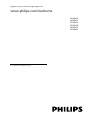 1
1
-
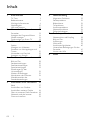 2
2
-
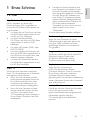 3
3
-
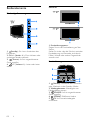 4
4
-
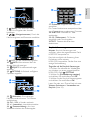 5
5
-
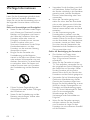 6
6
-
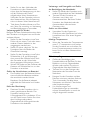 7
7
-
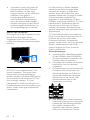 8
8
-
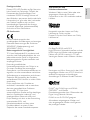 9
9
-
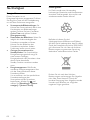 10
10
-
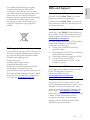 11
11
-
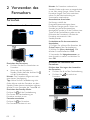 12
12
-
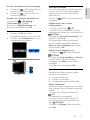 13
13
-
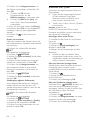 14
14
-
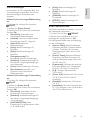 15
15
-
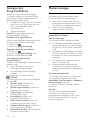 16
16
-
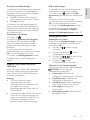 17
17
-
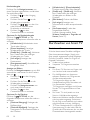 18
18
-
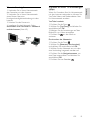 19
19
-
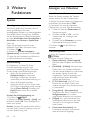 20
20
-
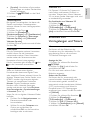 21
21
-
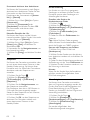 22
22
-
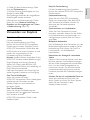 23
23
-
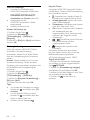 24
24
-
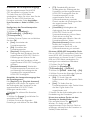 25
25
-
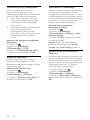 26
26
-
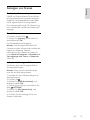 27
27
-
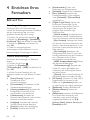 28
28
-
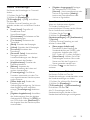 29
29
-
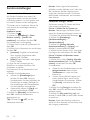 30
30
-
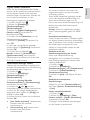 31
31
-
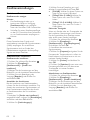 32
32
-
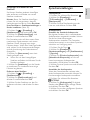 33
33
-
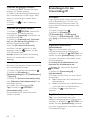 34
34
-
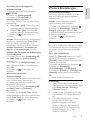 35
35
-
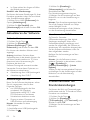 36
36
-
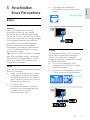 37
37
-
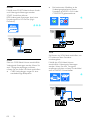 38
38
-
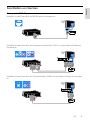 39
39
-
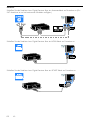 40
40
-
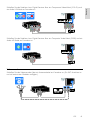 41
41
-
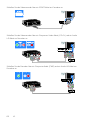 42
42
-
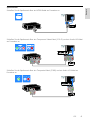 43
43
-
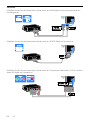 44
44
-
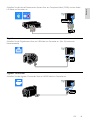 45
45
-
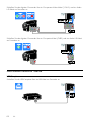 46
46
-
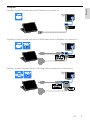 47
47
-
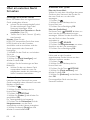 48
48
-
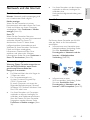 49
49
-
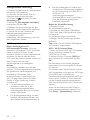 50
50
-
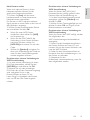 51
51
-
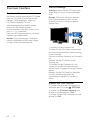 52
52
-
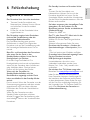 53
53
-
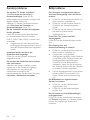 54
54
-
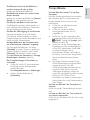 55
55
-
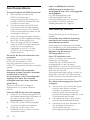 56
56
-
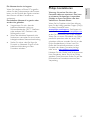 57
57
-
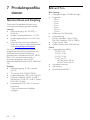 58
58
-
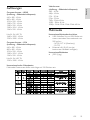 59
59
-
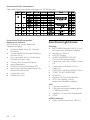 60
60
-
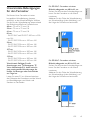 61
61
-
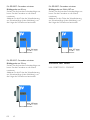 62
62
-
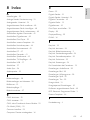 63
63
-
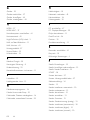 64
64
-
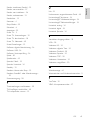 65
65
-
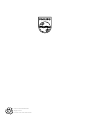 66
66
Philips 42PFL3527H/12 Benutzerhandbuch
- Kategorie
- LCD-Fernseher
- Typ
- Benutzerhandbuch
- Dieses Handbuch eignet sich auch für
Verwandte Artikel
-
Philips 22PFL3557H/12 Benutzerhandbuch
-
Philips PFL5xx7K Benutzerhandbuch
-
Philips PFLSxx7K Benutzerhandbuch
-
Philips 26PFL4007H/12 Benutzerhandbuch
-
Philips 55PFL5537K Benutzerhandbuch
-
Philips 42PFL4307H Benutzerhandbuch
-
Philips 32PFL4037K/12 Benutzerhandbuch
-
Philips 24PFL3108H Benutzerhandbuch
-
Philips 24PFL4228K Benutzerhandbuch
-
Philips 42PFL3208K/12 Benutzerhandbuch